TP-Link TL-WDR7660怎么恢复出厂设置?
时间:2023/12/16作者:未知来源:争怎路由网人气:
- TP-LINK路由器是经典的11n无线路由器,集有线无线于一体,符合802.11n(Draft 2.0)标准。采用MIMO技术,可提供更好的无线传输性能、稳定性和无线覆盖范围。同时采用CCA技术,能自动避开频道干扰并充分利用频道捆绑优势。
问:请问怎么把TP-Link TL-WDR7660路由器恢复出厂设置?
答:记住,所有的家用路由器上都有一个复位按键,在路由器接通电源后,按住复位按键10秒左右,就能将其恢复出厂设置了。
TP-Link TL-WDR7660路由器的复位按键,在电源接口旁边的Reset小孔里面,如下图所示。
当你的TP-Link TL-WDR7660连接电源后,用牙签、针、笔尖 等细小的物体,按住小孔里面的复位按键10秒左右,就可以将其恢复出厂设置了。
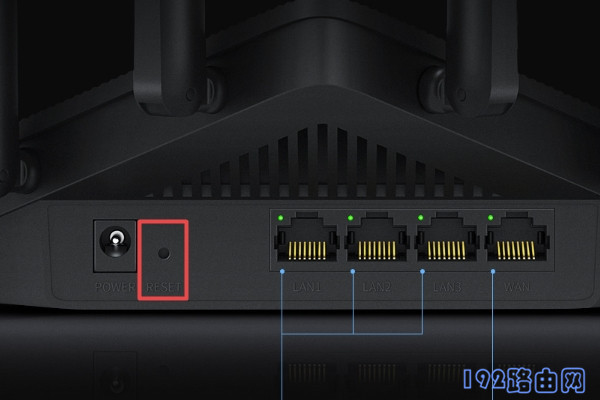
TP-Link TL-WDR7660路由器复位按键 PS:厂家之所以把复位按键设计到小孔里面,让我们用手不能直接操作,是为了避免用户的误操。
如果用 电脑、手机可以登录到TP-Link TL-WDR7660的管理页面,那么依次点击:路由设置 ——> 重启和恢复出厂设置 打开 ——> 然后继续点击:恢复出厂设置 按钮
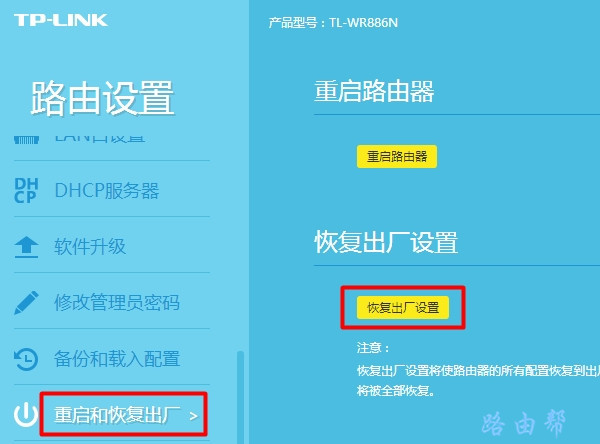
TP-Link TL-WDR7660路由器恢复出厂设置 然后在弹出的提示窗口中点击:确定。稍等片刻,路由器的所有配置将恢复到出厂时的默认状态。
重要提示:
(1)、路由器在恢复出厂设置的过程中,请不要断开路由器电源,否则会损坏路由器。
(2)、如果路由器使用正常,则不建议将其恢复出厂设置;一般是忘记管理员密码、不能进入tplogin.cn管理页面,或者路由器有问题时,才建议将其恢复出厂设置。
(3)、你的 TP-Link TL-WDR7660路由器恢复出厂设置成功后,路由器中之前所有的配置都会丢失,意味着路由器就不能上网了。
所以,在恢复出厂设置后,一定要重新设置你的TP-Link TL-WDR7660路由器上网、重新设置wifi名称和wifi密码,完成设置后才能上网使用。
如果不知道如何设置,或者担心设置时出错,可以阅读下面的文章,查看详细的设置步骤。
TP-Link TL-WDR7660怎么设置?(电脑)
TP-Link TL-WDR7660怎么用手机设置?
TP-LINK无线路由采用UFO幽浮外观,造型时尚;信号灵敏、界面友好、功能强大、安全放心。它性价比很高,适合家庭、学生、商务人士使用。
关键词:TP-Link TL-WDR7660如何恢复出厂设置?